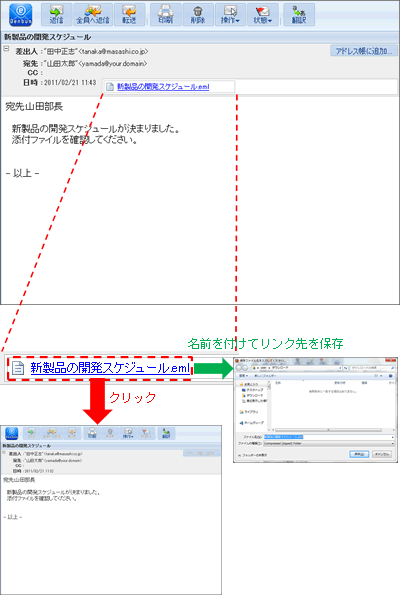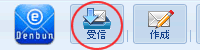ツールアイコンにある「受信」をクリックすることで届いているメールを「受信トレイ」に受け取ります。
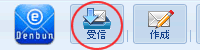
- メールボックスの整理
-
メールボックスで行えるフォルダに関する設定の説明です。
右クリックメニューから各フォルダ処理を行うことができます。

| フォルダの新規作成 |
フォルダ作成ウィンドウが表示されます。
選択したボックスまたは、フォルダの下に新たなフォルダを作成します。 |
| フォルダの移動 |
現在選択しているフォルダを指定したボックスまたは、フォルダの下に移動することが出来ます。 |
| フォルダの削除 |
選択しているフォルダを削除します。 |
| フォルダ名の変更 |
選択しているフォルダ名を変更します。 |
| ゴミ箱を空にする |
ゴミ箱を空にします。 |
【メールを他のフォルダに移動する】
メールをドラッグ&ドロップで任意のフォルダへ移動させることもできます。

【フォルダを他のフォルダに移動する】
フォルダをドラッグ&ドロップで任意のフォルダへ移動させることもできます。

- メールの整理
-
受信したメールについて次の設定を行うことができます。
右クリックメニューから各メール処理を行うことができます。
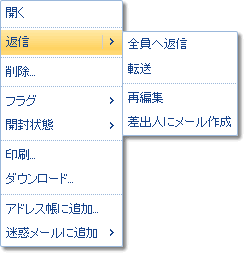
| 開く |
別ウィンドウに選択したメールの参照画面を表示します。 |
| 返信 |
選択したメールの差出人を宛先に設定したメール返信画面を表示します。 |
| 全員へ返信 |
宛先の欄に選択したメールの宛先全員が設定されたメール返信画面が表示されます。
※返信メールを作成した際、自分のアドレスと、重複しているアドレスは自動的に削除されます。 |
| 転送 |
選択したメールのメール転送画面を表示します。 |
| 再編集 |
メールの編集画面を表示します。 |
| 差出人にメール作成 |
選択したメールの差出人を宛先に設定した、メール作成画面を表示します。 |
| 削除 |
選択したメールをゴミ箱へ移動します。 |
| フラグ |
選択したメールにフラグを設定します。 |
| 開封状態 |
選択したメールを開封状態を設定します。 |
| 印刷 |
選択したメールの印刷表示画面と、印刷ダイアログが表示されます。 |
| ダウンロード |
選択したメールをダウンロードする事が出来ます。
※管理ツールの共通設定において、メールダウンロード機能を"許可する"に設定されていないと選択できません
|
| アドレス帳に追加 |
選択したメールの差出人情報が初期値として設定されたアドレスの登録画面が表示されます。 |
| 迷惑メールに追加 |
選択したメールの差出人情報を元に迷惑メール設定として登録します。
受信拒否するキーワードとして「ドメイン」「メールアドレス」の二つを選ぶ事が出来ます。 |
- 合計使用量、使用率の表示
-
「合計使用量、使用率」が一覧の上部に表示されます。
※管理ツールの[容量設定]で、使用できる容量の制限を行うことで「メール使用率」がウィンドウ上部に表示されます。

- メールを読む
-
メール一覧から目的のメールをクリックするとメッセージウィンドウに内容が表示されます。
また、メールをダブルクリックすると別ウィンドウにメール参照画面が表示されます。
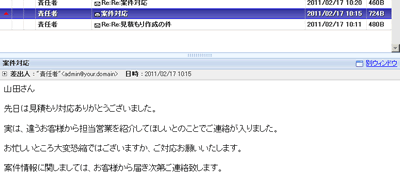
添付ファイルについて
添付されているファイルが「メール」の場合、ファイル名リンクをクリックするとメール参照画面を開きます。